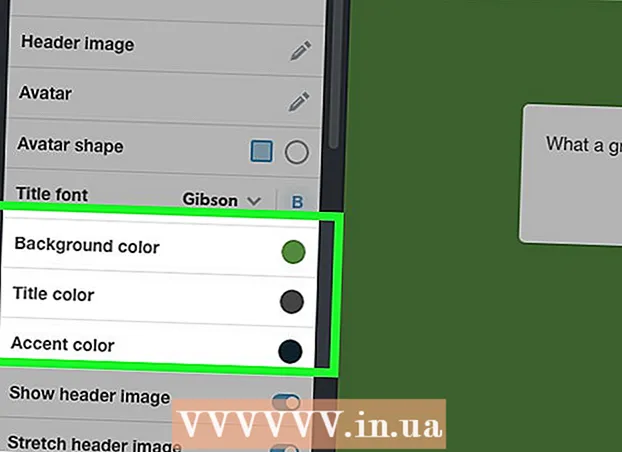ผู้เขียน:
Lewis Jackson
วันที่สร้าง:
9 พฤษภาคม 2021
วันที่อัปเดต:
1 กรกฎาคม 2024

เนื้อหา
บทความนี้แสดงวิธีสร้างตารางง่ายๆใน Adobe Illustrator
ขั้นตอน
เลือก Rectangle Tool โดยคลิกใน Tool Palette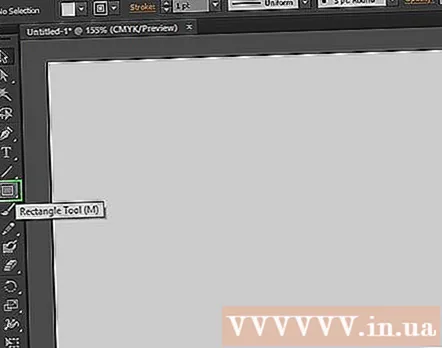

คลิกและลากในข้อความเพื่อสร้างสี่เหลี่ยมผืนผ้าตามขนาดที่ต้องการ (ภายหลังสามารถเปลี่ยนขนาดของสี่เหลี่ยมผืนผ้านี้ได้โดยใช้เครื่องมือมาตราส่วน)
ในขณะที่ยังคงเลือกสี่เหลี่ยมผืนผ้าที่คุณวาดไว้ให้ไปที่เมนู "Object" เลื่อนลงไปที่ "Path" จากนั้นเลือก "Split Into Grid ... " ในเมนูย่อย อย่าคลิกที่ข้อความนอกกรอบสี่เหลี่ยมมิฉะนั้นตัวเลือกที่ต้องการจะไม่ปรากฏขึ้นและไม่สามารถดำเนินการขั้นตอนนี้ได้
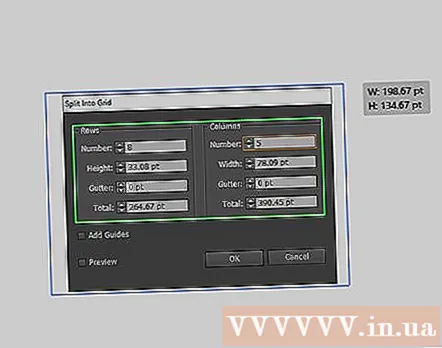
ตั้งค่าโต๊ะของคุณ ทำเครื่องหมายในช่อง "ดูตัวอย่าง" (เพื่อแสดงผลลัพธ์ของการตั้งค่าแต่ละรายการที่คุณเปลี่ยนแปลง) จากนั้นกำหนดจำนวนที่ต้องการของส่วนแถวและคอลัมน์ หากต้องการลบระยะห่างระหว่างเซลล์ตาราง (เซลล์ตาราง) คุณต้องตั้งค่า "รางน้ำ" เป็น "0"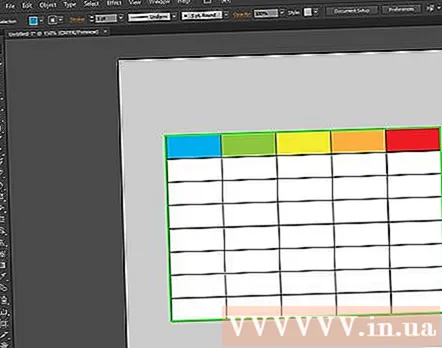
ตารางจะถูกสร้างขึ้น คุณได้รับอนุญาตให้เปลี่ยนสีเส้นขอบหรือเพิ่มข้อความในแต่ละเซลล์- คลิก (บน) ขอบของแต่ละเซลล์ด้วยเครื่องมือการเลือกเพื่อเปลี่ยนสีหรือโครงร่างของเซลล์โดยใช้แผง Swatches